[Ny funksjon] Vi presenterer split-funksjonen til Ondoku! Den opprettede lydfilen deles automatisk med jevne mellomrom.
20. juni 2025
![[Ny funksjon] Vi presenterer split-funksjonen til Ondoku! Den opprettede lydfilen deles automatisk med jevne mellomrom.](https://storage.googleapis.com/ondoku3/image/CutLemon_930.webp)
Hei, dette er Ondoku.
Ondoku har en annen ny funksjon som følger ordbokfunksjonen!
Den nye funksjonen er "split" -funksjonen .
Med denne delingsfunksjonen kan du løse enkle oppgaver som måtte leses og lastes ned mange ganger samtidig.
- Jeg lager en youtube-video
- Å lage en ordbokfunksjon
- Lei av å gjenta enkle oppgaver med å lese og laste ned
Det anbefales på det sterkeste for de som er i en slik situasjon. Vennligst bruk den.
I denne bloggen vil jeg introdusere i detalj hvordan du bruker split-funksjonen.
Detaljert forklaring på Ondoku's delingsfunksjon
Ondokos delingsfunksjon er en funksjon som lar deg dele lyden en gang opprettet med jevne mellomrom og laste ned hver som en egen lydfil .
For eksempel
1, 2, 3, 4, 5, 6, 7, 8, 9, 10
Du kan laste ned lydfilen ved å skille setningene som Ondoku leser opp samtidig, ved å bruke prikker.
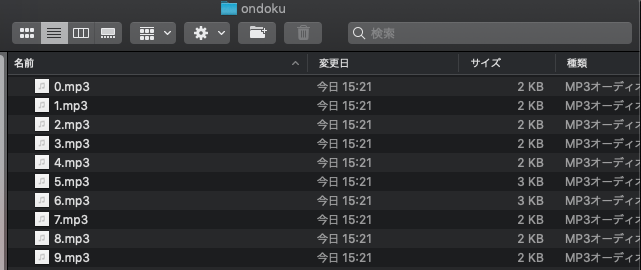
- 1
- 2
- 3
Lydfiler lagres sammen i en mappe.
Måten å bestemme hvor du skal dele er lengden på sekunder i mellom. Det er ikke et symbol som ",".
Hvis du vil angi intervallengden nøyaktig, bruker du SSML <pausetid>.
Hvordan justere intervallet med Ondoku
For en liste over enkle ord, anbefales det å bruke Google Regneark, Excel, etc. for å lage teksten som skal leses høyt.
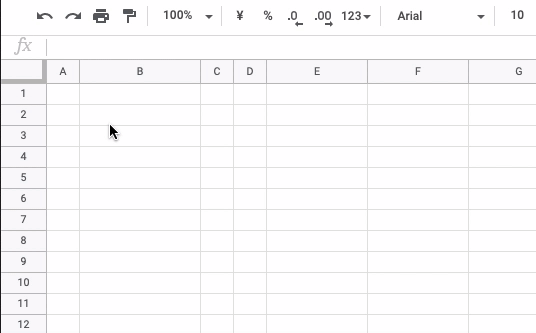
For eksempel,
1, 2, 3, 4, 5, 6, 7, 8, 9, 10
I tilfelle, vær så snill å lage en tabell som denne.
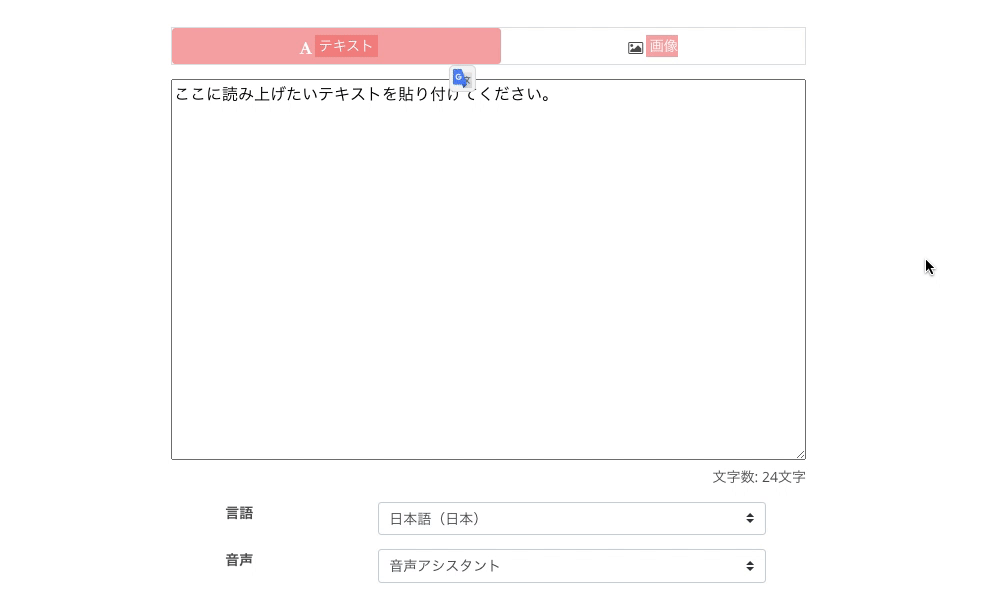
Og hvis du kopierer og limer inn til Ondoku som det er, kan du gjøre stemmen veldig høyt.
Metoden for å lage denne setningen kan brukes i forskjellige scener. Vennligst bruk den.
Hvordan bruke Ondoku split-funksjon
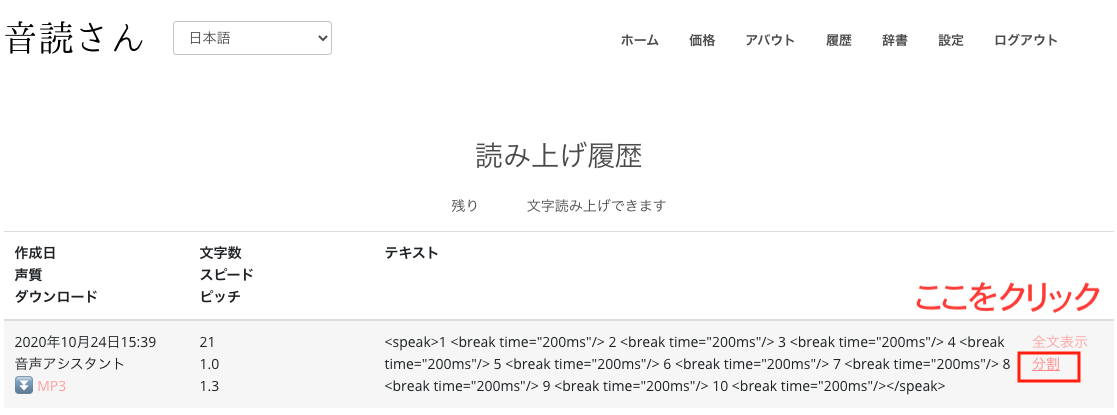
Du kan sjekke delingsfunksjonen fra historikksiden.
Klikk Historikk for å se historikken du leser høyt.
Da finner du en "split" -knapp i tillegg til nedlastingsknappen merket MP3.
Klikk på denne delte knappen.
Klikk på Split for å se et skjermbilde som dette.
Intervallet (ms) ms er antall millisekunder .
- 1 sekund = 1000 millisekunder
- 0,5 sekunder = 500 millisekunder
- 0,1 sekunder = 100 millisekunder
er.
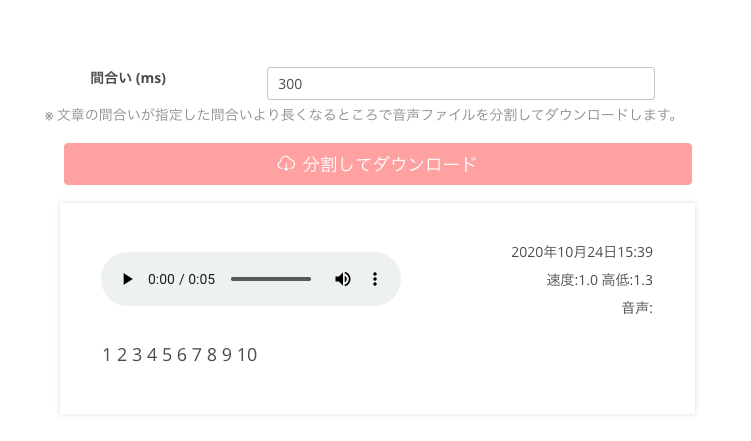
Standarden for splitting er satt til 300 ms .
Stemmen jeg lagde denne gangen bruker 200 millisekunder.
Hvis du lar den være spesifisert på 300 millisekunder, vil den være som "Intervallet på 200 millisekunder er kort, så det blir ikke delt der ."
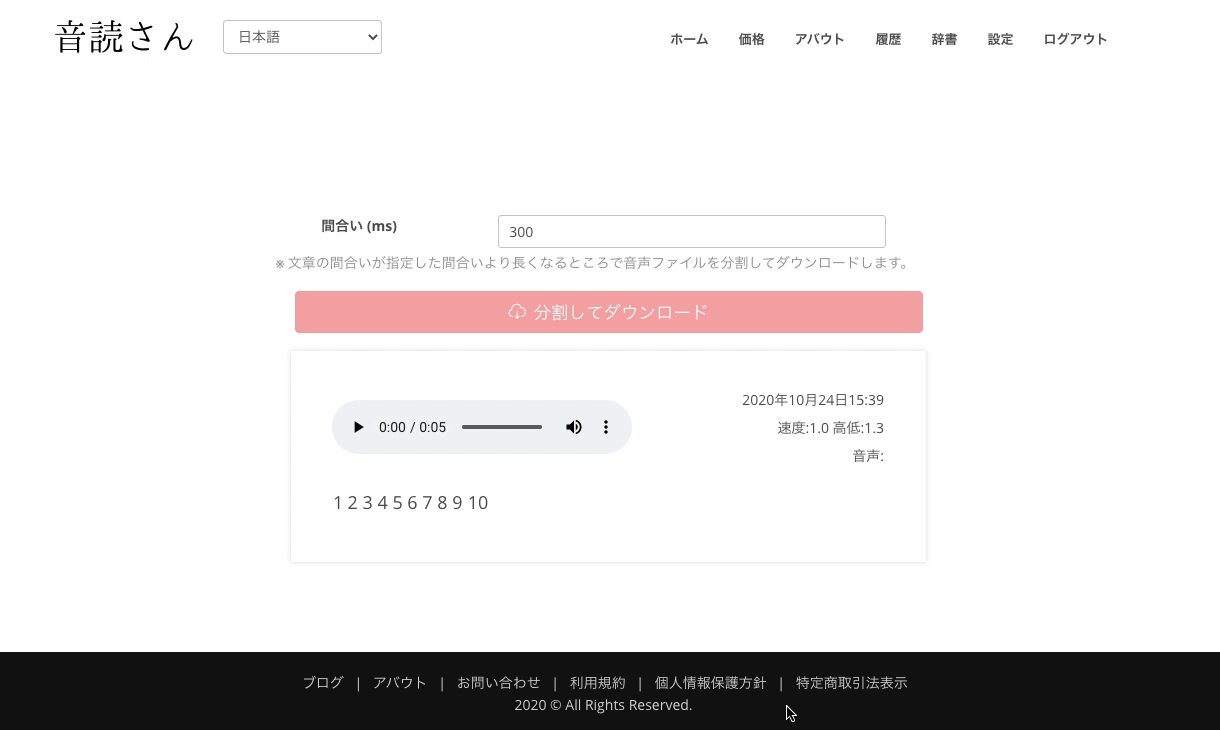
Jeg vil dele på 200 millisekunder, så la oss endre tallet til 200.
Du kan også endre nummeret fra den horisontale markøren.
Hvis du klikker Del og last ned, vil den automatisk deles på delen med et gap på 200 millisekunder eller mer . Etter en stund vil det bli opprettet en ZIP-fil som inneholder de delte lydfilene.
Klikk på Lagre for å laste ned ZIP-filen.
Pakk ut den nedlastede ZIP-filen og sjekk innholdet i mappen.
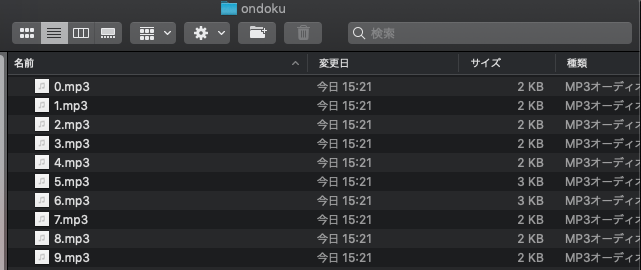
Deretter ble filene nummerert 0 til 9 lagret.
Filnavnet tildeles automatisk et nummer fra 0 til den første delen av den delte setningen.
Denne splittfunksjonen er en praktisk funksjon som kan redusere repetisjonen av lesing og nedlasting, noe som har vært plagsom til nå.
Det kan være vanskelig å bruke først, men det er veldig praktisk, så prøv det!
Vi er glade for å være det enkleste tekst-til-tale-nettstedet for deg i dag.
Fra nå av ser vi frem til din kontinuerlige støtte.
■ AI talesyntese programvare «Ondoku»
"Ondoku" er et online tekst-til-tale-verktøy som kan brukes uten innledende kostnad.
- Støtter omtrent 50 språk, inkludert japansk, engelsk, kinesisk, koreansk, spansk, fransk og tysk.
- Tilgjengelig fra både PC og smarttelefon
- Egnet for forretninger, utdanning, underholdning, etc.
- Ingen installasjon nødvendig, kan brukes umiddelbart fra nettleseren din
- Støtter også lesing fra bilder
For å bruke den, skriv inn tekst eller last opp en fil fra nettstedet. Generer naturlige lydfiler på sekunder. Du kan bruke talesyntese for opptil 5000 tegn gratis, så prøv det først.
Email: ondoku3.com@gmail.com
Programvare for tekstlesing Ondoku. Det er en tekst-til-tale-tjeneste som ikke krever installasjon og kan brukes av hvem som helst gratis. Hvis du registrerer deg gratis, kan du få opptil 5000 tegn gratis hver måned. Registrer deg gratis nå
![[Ny funksjon] Vi presenterer split-funksjonen til Ondoku! Den opprettede lydfilen deles automatisk med jevne mellomrom.](https://storage.googleapis.com/ondoku3/image/ai-tts-software-app-2025_tmb_140.webp)
![[Ny funksjon] Vi presenterer split-funksjonen til Ondoku! Den opprettede lydfilen deles automatisk med jevne mellomrom.](https://storage.googleapis.com/ondoku3/image/youtube_overseas_time_tmb_140.webp)
![[Ny funksjon] Vi presenterer split-funksjonen til Ondoku! Den opprettede lydfilen deles automatisk med jevne mellomrom.](https://storage.googleapis.com/ondoku3/image/middle_aged_man_tts_tmb_140.webp)
![[Ny funksjon] Vi presenterer split-funksjonen til Ondoku! Den opprettede lydfilen deles automatisk med jevne mellomrom.](https://storage.googleapis.com/ondoku3/image/hikakin-voice-tmb_140.webp)
![[Ny funksjon] Vi presenterer split-funksjonen til Ondoku! Den opprettede lydfilen deles automatisk med jevne mellomrom.](https://storage.googleapis.com/ondoku3/image/video-narration-ai_tmb_140.webp)









